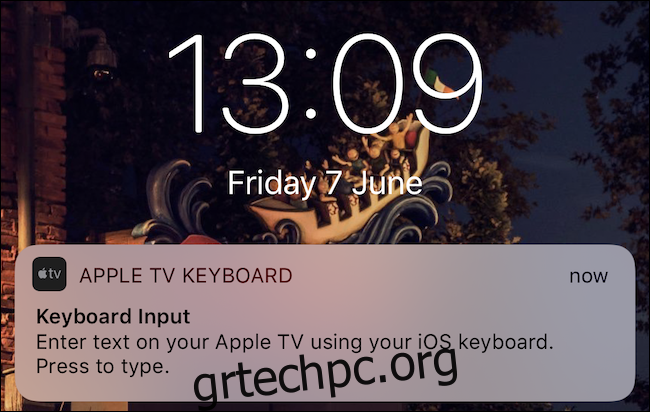Η χρήση του Siri Remote για την εισαγωγή κειμένου σε μια Apple TV είναι δύσκολη, ειδικά όταν πρόκειται για μια μεγάλη και περίπλοκη φράση. Αντίθετα, μπορείτε να χρησιμοποιήσετε το πληκτρολόγιο λογισμικού στο iPhone ή το iPad σας για να εισαγάγετε τον κωδικό πρόσβασής σας.
Αυτή η δυνατότητα προστέθηκε ξανά στο iOS 12. Το σφιχτό οικοσύστημα της Apple γίνεται δικό του εδώ και επωφελούμαστε πολύ από αυτό. Το Siri Remote δεν είναι υπέροχο και η εισαγωγή ενός κωδικού πρόσβασης 12 χαρακτήρων με σύμβολα, κεφαλαία και αριθμούς είναι τρελή. Αυτή η δυνατότητα δεν είναι μόνο για κωδικούς πρόσβασης – ανεξάρτητα από το αν αναζητάτε την αγαπημένη σας ταινία ή εισάγετε τον καλύτερο κωδικό πρόσβασης στον κόσμο, η χρήση πληκτρολογίου iPhone ή iPad είναι πολύ καλύτερη ιδέα.
Πώς να χρησιμοποιήσετε ένα iPhone ή iPad για την εισαγωγή κειμένου
Θα χρειαστείτε ένα iPhone ή iPad με iOS 12 ή νεότερη έκδοση και μια Apple TV με tvOS 12 ή νεότερη έκδοση για να λειτουργήσει. Όλες οι συσκευές πρέπει να βρίσκονται στο ίδιο δίκτυο Wi-Fi και να είναι συνδεδεμένες στον ίδιο λογαριασμό iCloud.
Μεταβείτε σε ένα πεδίο κειμένου στο Apple TV σας και θα λάβετε μια ειδοποίηση στο iPhone ή το iPad που θα σας ζητά να ανοίξετε το πληκτρολόγιο. Εάν η ειδοποίηση δεν εμφανιστεί, μπορείτε επίσης να ανοίξετε το Εφαρμογή Apple TV Remote (εάν δεν έχετε χρησιμοποιήσει ποτέ το τηλεχειριστήριο της Apple TV, ρίξτε μια ματιά σε αυτό το primer για να το ρυθμίσετε). Στη συνέχεια, ένα πληκτρολόγιο θα εμφανίζεται αυτόματα όποτε το Apple TV σας είναι έτοιμο για εισαγωγή κειμένου.
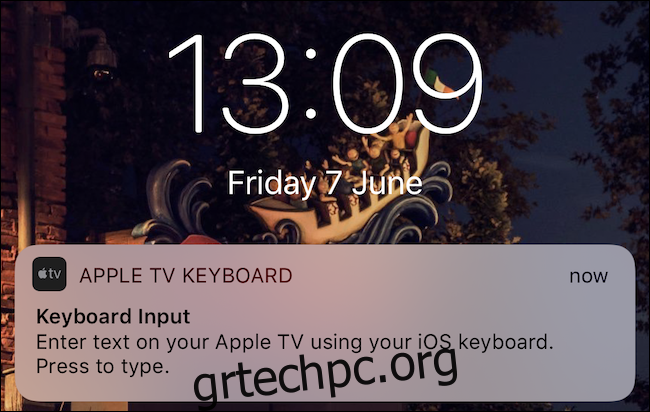
Χρησιμοποιήστε το πληκτρολόγιο κανονικά και πληκτρολογήστε το κείμενό σας.
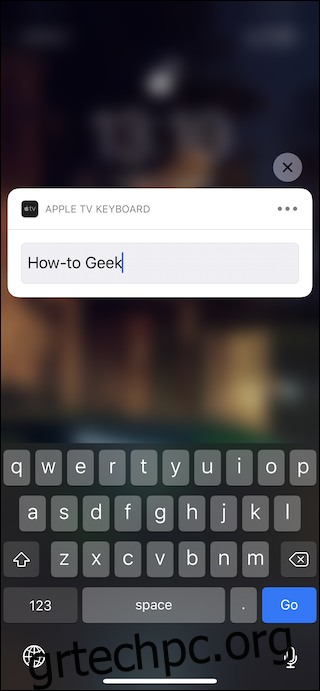
Οτιδήποτε πληκτρολογείτε θα εμφανίζεται αυτόματα στο Apple TV σας σε πραγματικό χρόνο. Συνεχίστε με το Siri Remote του Apple TV σας μόλις τελειώσετε.
Πώς να χρησιμοποιήσετε την Αυτόματη Συμπλήρωση
Η δυνατότητα εισαγωγής κειμένου χρησιμοποιώντας το πληκτρολόγιο του iPhone ή του iPad σας δίνει επίσης πρόσβαση στην Αυτόματη Συμπλήρωση. Μπορείτε να χρησιμοποιήσετε την Αυτόματη Συμπλήρωση για να εισάγετε γρήγορα και εύκολα κωδικούς πρόσβασης χωρίς να πληκτρολογείτε τίποτα, εάν έχετε αποθηκεύσει τα ονόματα χρήστη και τους κωδικούς πρόσβασης στο iCloud Keychain ή σε μια εφαρμογή όπως το 1Password ή το LastPass.
Για να χρησιμοποιήσετε την Αυτόματη Συμπλήρωση, πατήστε τα διαπιστευτήρια όταν εμφανίζονται στη γραμμή QuickType πάνω από το πληκτρολόγιο του iPhone ή του iPad. Εάν έχετε πολλά διαπιστευτήρια για να επιλέξετε, πατήστε το εικονίδιο του κλειδιού και επιλέξτε το κατάλληλο.
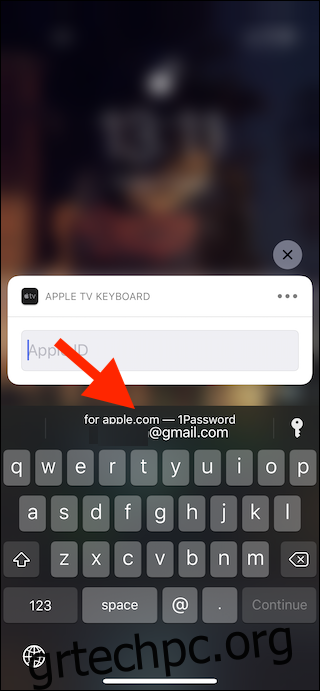
Το όνομα χρήστη και ο κωδικός πρόσβασης θα σταλούν αυτόματα στο Apple TV σας μόλις πραγματοποιήσετε έλεγχο ταυτότητας μέσω Touch ID ή Face ID. Δεν εμφανίζεται ποτέ σε απλό κείμενο στο iPhone, το iPad ή το Apple TV σας.
Αυτή είναι μόνο μια συμβουλή για να κάνετε το Apple TV να λειτουργεί για εσάς. Υπάρχουν πολλά άλλα που ίσως δεν γνωρίζετε. Αν δεν έχετε λάστιχο γύρω από το κάτω μέρος του Siri Remote, χάνετε!